最近有些朋友反饋,電腦系統升級到Win10正式版後,在浏覽網頁時經常出現假死的情況,這該怎麼辦呢?下面本的小編給大家分享下具體解決方法。
原因分析:
其實,該問題是軟件跟系統盤不是同一個硬盤導致的。
解決方法:
1、首先我們下載360驅動大師;
2、安裝完成後打開,軟件會自動開始檢測掃描主機的硬件信息;
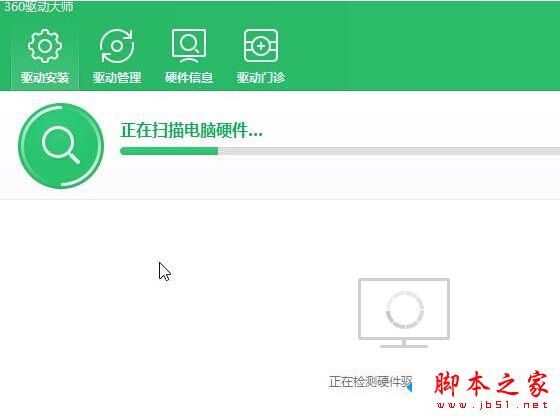
3、檢查完成後,切換到“硬件信息”界面,在下面我們看一下處理器的型號,是【英特爾】還是【AMD】的;
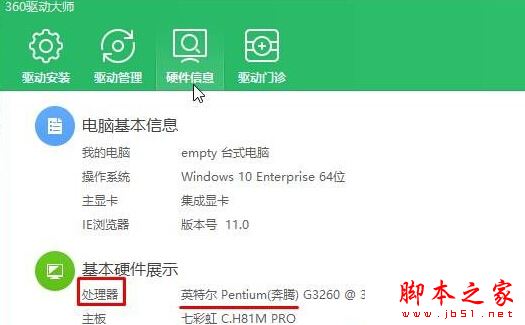
4、知道自己的處理器品牌後我們去網上搜索對應主板的ahci驅動,因特爾平台下載“英特爾RST”(Intel Rapid Storage Technology),AMD平台下載“AMD Chipset Drivers” 下載完成後將其解壓出來,要注意的是,要按照系統的位數下載32位or64位;
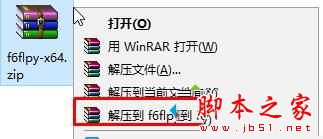
5、下載之後將壓縮包解壓,然後按下“Win+X”組合鍵打開快捷菜單,點擊“設備管理器”;
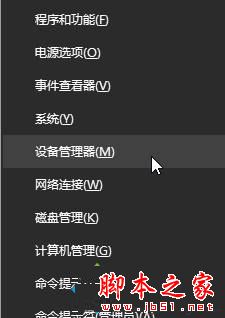
6、展開“IDE ATA/ATAPI的控制器”,在下面的驅動上單擊右鍵,選擇“屬性”;
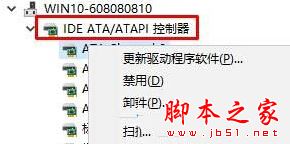
7、點擊【驅動程序】選卡,點擊下面的“更新驅動程序”;
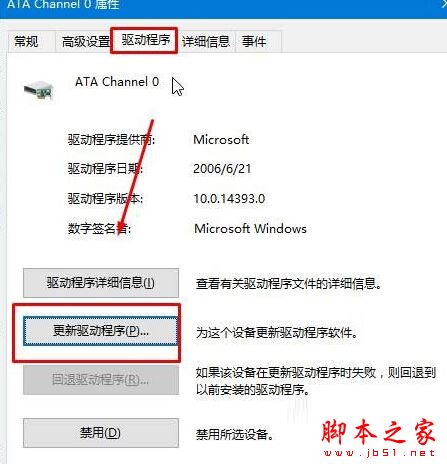
8、點擊“浏覽計算機以查找驅動程序軟件”;
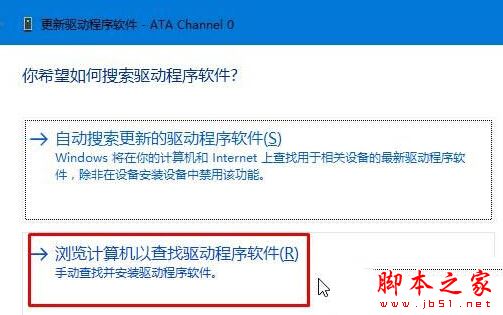
9、點擊【從計算機的設備驅動程序列表中選項】;
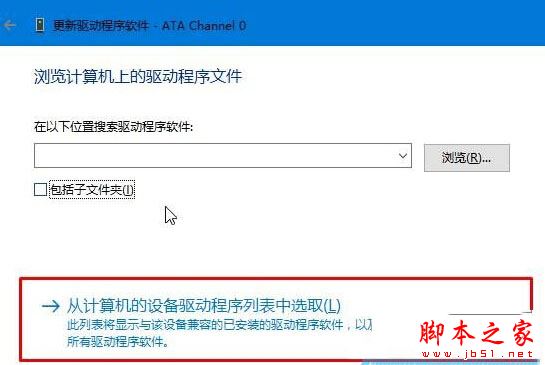
10、點擊“從磁盤安裝”;
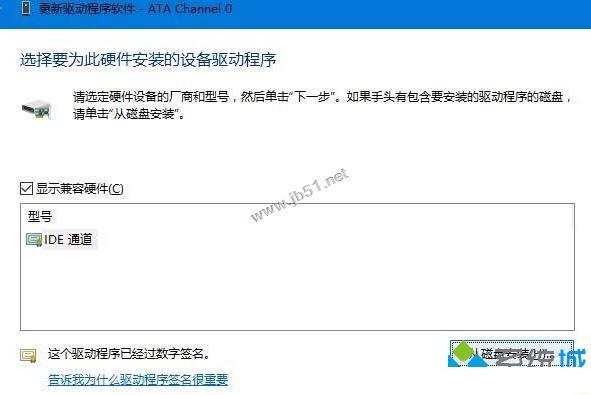
11、點擊“浏覽”,然後打開之前解決出來的驅動文件夾,選中“iaAHCI.inf”點擊打開,然後點擊【確定】;
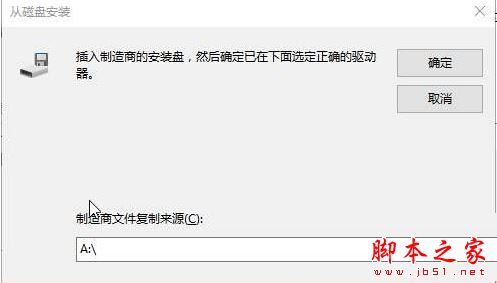
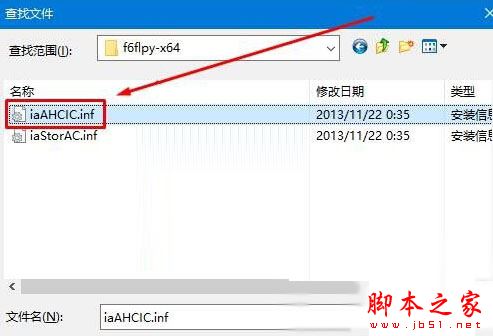
12、打開後會有許多型號讓我們選擇,驅動名前面都會帶有“Intel(R)X”,比如小編的主板是H81的那麼選擇“Intel(R)8”開頭的驅動,然後點擊下一步就可以了。還記得之前去我們使用360驅動大師檢測出來的硬件信息嗎?忘記了話重新打開去看一下吧;
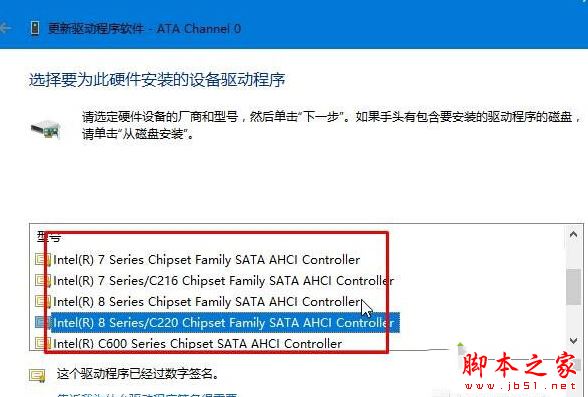
13、在彈出的警告框中點擊“是”,安裝完成後按提示重啟計算機即可。
拓展閱讀:
Win10 64位系統下火狐浏覽器打開帶flash網頁卡死的解決方法
以上就是電腦升級Win10正式版後浏覽網頁時經常出現假死的原因及解決方法圖文教程,遇到同樣問題的朋友們,可以按照上述步驟手動操作一遍!